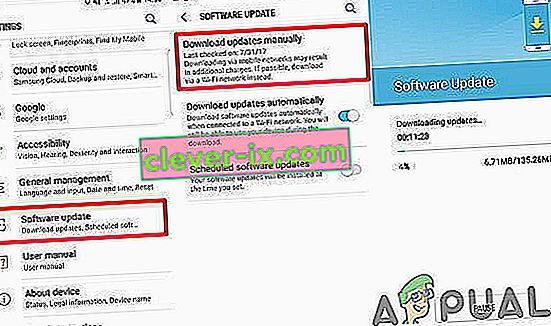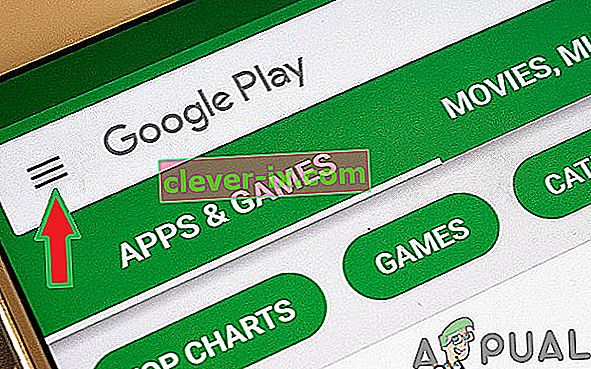Samsung skapar sitt eget användargränssnitt ovanpå Android och tillhandahåller sina självdesignade basapplikationer som meddelanden, webbläsare, inställningar etc. I P M ultimatias S ubSystem är en arkitektonisk ram för att leverera multimediatjänster till konsumenter. Ganska nyligen har många rapporter kommit in om användare som upplever meddelandet "IMS-tjänsten har slutat" på sina skärmar ibland slumpmässigt och ibland när de försöker ringa eller skicka meddelanden till någon.

Vad orsakar felmeddelandet ”IMS-tjänsten har slutat”?
Efter att ha fått många rapporter från flera användare bestämde vi oss för att undersöka ärendet och utformade en uppsättning lösningar som testades för att lösa problemet med de flesta användare. Vi tittade också på orsakerna till vilka detta kan utlösas och listade dem nedan:
- Cache: Alla applikationer lagrar cache för att minska laddningstiderna. Cachen minskar tiden det tar att ladda ett visst program genom att spara tillfälliga filer på partitionen. Men över tiden kan detta cache bli skadat. Den här skadade cachen kan orsaka problem med vissa Android-applikationer, särskilt med meddelandeprogrammet och förhindra att den fungerar korrekt. När applikationen inte fungerar korrekt visas IMS-tjänsten har stoppat fel.
- Standardmeddelandeapp: Beroende på region där du bor och vilken nätverksleverantör du använder finns det vissa konfigurationsfiler som nätverksleverantörerna använder innan de tillhandahåller internet-, samtals- och meddelandefaciliteter. Det är möjligt att dessa konfigurationsinställningar stör vissa element i standardapplikationerna och hindrar dem från att fungera korrekt.
- Föråldrade applikationer: I vissa fall kanske föråldrade applikationer inte fungerar korrekt med den uppdaterade versionen av Android. Det är också möjligt att det fanns några buggar i applikationerna och de fixades av utvecklarna i uppdateringarna och fixades inte i den föråldrade applikationen.
- Föråldrad Android-programvara: Det är möjligt att Android-programvaran eller tillverkarens användargränssnitt ovanpå operativsystemet upplevde något fel som fixades i en uppdatering, så om du inte har uppdaterat din Android till den senaste versionen kan du uppleva detta fel.
- Tredjepartsmeddelandeprogram: Ibland kan tredjepartsapplikationer komma över standardmeddelandeprogrammet och orsaka problem med meddelandetjänsten. Om standardmeddelandetjänsten är blockerad eller inaktiverad visas detta meddelande.
Nu när du har en grundläggande förståelse för problemets natur kommer vi att gå vidare mot lösningarna. För att undvika konflikter rekommenderas att du följer stegen exakt och i den specifika ordning som de tillhandahålls.
Lösning 1: Söker efter programuppdateringar
Det är möjligt att Android-programvaran eller tillverkarens användargränssnitt ovanpå operativsystemet upplevde något fel som fixades i en uppdatering. Därför kommer vi i det här steget att leta efter mjukvaruuppdateringar till mobilen. För det:
- Lås upp telefonen och öppna inställningarna.
- Bläddra ner till botten och tryck på " Om telefonen ".
- Klicka på ” Software Updates ” och välj den ” Kolla efter uppdateringar ” alternativet.
- Om en ny programuppdatering är tillgänglig klickar du på alternativet " Ladda ner nu " som visas när kontrollprocessen är klar.
- Efter telefon har hämtats uppdateringen kommer det att be dig att bekräfta att installationen av uppdateringen välja ” Yes ” och telefonen kommer nu att startas.
- Uppdateringen kommer att installeras och telefonen kommer att lansera tillbaka till det normala läget kontrollerar för att se om problemet kvarstår.
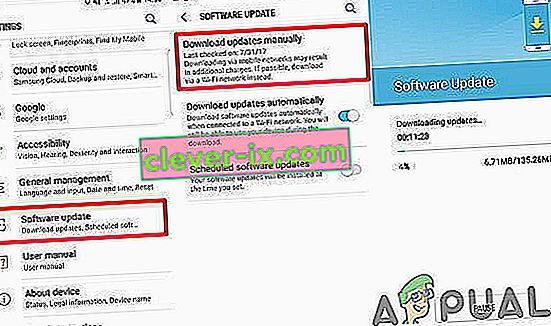
Lösning 2: Söker efter applikationsuppdateringar
Ibland, om vissa applikationer är föråldrade kan de orsaka konflikter med operativsystemet och ibland till och med andra applikationer. Därför kontrollerar vi i detta steg i Google Play Store för nya uppdateringar av applikationerna. För det:
- Lås upp telefonen och öppna appen Google Play Butik.
- Klicka på menyn knappen på toppen vänstra hörnet och välj ” My appar och spel ” alternativet.
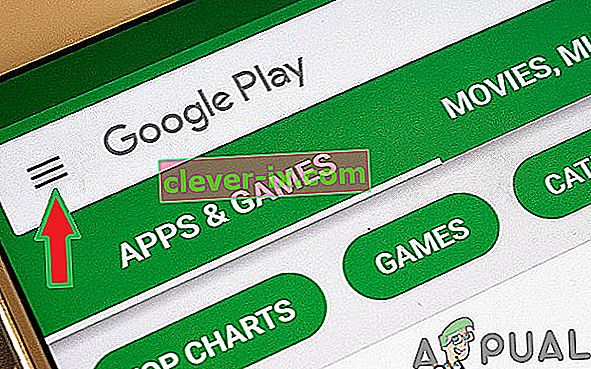
- Tryck på fliken " Uppdateringar " och välj " Uppdatera " -ikonen.
- Klicka på alternativet ” Uppdatera alla” och vänta tills applikationerna uppdateras och installeras.
- Kontrollera om problemet kvarstår.
Lösning 3: Ändra meddelandekonfigurationer
Det är möjligt att nätverksoperatörens konfigurationsinställningar stör vissa delar av meddelandeprogrammet och förhindrar att den fungerar korrekt. I det här steget inaktiverar vi därför nätverksinställningarna för operatören i meddelandeprogrammet. För det:
För AT&T:
- Öppna upp standardmeddelanden ansökan.
- Klicka på menyn knappen på övre högra hörnet och välj ” Inställningar ”.

- Klicka nu på " AT&T Messages Backup & Sync " och välj alternativet " Disable the Sync ".
- Starta om mobilen och kontrollera om problemet kvarstår.
Obs! Efter att du har startat om mobilen, se till att den inte återaktiverades automatiskt. Om det var så, inaktivera det helt enkelt igen och hoppa över omstartsprocessen.
För rik kommunikation:
- Öppna standardmeddelandeprogrammet och klicka på menyknappen längst upp till höger .

- Välj ” Settings ” i listan och klicka på ” Välj chatt inställningar ”.
- Tryck på " Rich Communications Settings " och avmarkera " Rich Communications " från listan.
- Starta om mobiltelefonen och kontrollera om problemet kvarstår.
Lösning 4: Startar i felsäkert läge
Säkert läge inaktiverar i stort sett alla andra program som är installerade på telefonen förutom standardprogrammet. Detta kan förhindra att andra appar stör standardmeddelandeprogrammet och hjälper till att identifiera problemet. Därför kommer vi i detta steg att lansera enheten i felsäkert läge. För det:
- Tryck på strömbrytaren och välj alternativet " Stäng av ".
- När enheten är avstängd helt slå på den genom att hålla den strömknappen i 2 sekunder.
- När Samsung animation logo skärmar håller ner ” Volume Down ” -knappen.

- Ordet ” Säkert läge ” måste visas i det nedre vänstra hörnet på skärmen om processen lyckades.
- Kontrollera att se om frågan kvarstår om det är löst försöka ta bort ett tredje - part ansökan och sedan kontrollera om meddelandet visar fortfarande upp.
- Du kan fortsätta denna process tills problemet är löst genom att radera en viss applikation.
Lösning 5: Ta bort cache
Med tiden kan cachen skadas. Denna skadade cache kan orsaka problem med vissa Android-applikationer, särskilt med standardmeddelandeprogrammet. Därför kommer vi att rensa cachen från partitionen helt i det här steget. För det:
- Håll ned på strömknappen och välj ” Switch OFF ”.
- Håll " Start " -knappen och " VolymUP " -knappen samtidigt och tryck och håll in " Power " -knappen också.
- När skärmen för Samsung- logotypen visas släpper du bara “ Ström ” -tangenten.
- När Android logo skärmen visar släpper alla de tangenterna på skärmen kan visa ” Installera System Update ” för ett par minuter innan visar Android Recovery alternativ .
- Tryck på ” Volym ner ” knappen tills ” Torka Cache Partition ” markeras.

- Tryck på knappen ” Ström ” -knappen och vänta för enheten att rensa den cache partition.
- När processen är klar navigerar du ner i listan genom " Volym ned " -knappen tills " Starta om systemet nu " är markerat.
- Tryck på strömknappen för att välja alternativet och starta om enheten.
- När enheten har startats om, kontrollera om problemet kvarstår.
Obs! Du måste vara mycket försiktig med den här processen eftersom även ett litet misstag under detta kan göra att telefonprogramvaran blir murad permanent.